KASSY

Meine Tutoriale werden hier getestet


Diese Tutorialübersetzung wurde mit
PSP X9
erstellt,
kann aber mit jeder anderen PSP Version nachgearbeitet werden,
evtl. sind die Dinge aber anders benannt oder an anderer
Stelle zu finden.
|
INFO!! 1. Ab der PSP Version X3(13) bis zur Version X6(16) ist horizontal spiegeln jetzt vertikal spiegeln und vertikal spiegeln jetzt horizontal spiegeln 2. Ab Version X7 gibt es nun auch wieder die Option auf die andere Seite zu spiegelnBild - Spiegeln - Horizontal spiegeln oder Vertikal spiegeln nicht zu verwechseln mit Bild - Horizontal spiegeln - Horizontal oder Vertikal Wer allerdings die unter Punkt 1 genannten Versionen hat sollte sich die Skripte dafür in den Ordner Skripte (eingeschränkt) speichern Die Skripte kannst du dir downloaden indem du auf das Wort Skripte klickst Wenn du dann die jeweiligen Skripte anwendest wird auch wieder so gespiegelt wie du es von älteren Versionen kennst Aber Achtung!!! Wenn im Tut z.B Spiegeln - Horizontal spiegeln steht, musst du mit dem vertikal spiegeln Skript arbeiten und umgekehrt solltest du sonst noch Fragen haben schreib mir eine e-mail |
Änderung im Mischmodusbereich bei PSP 2020

Hier kannst du nachlesen welche Filter ab PSP 2021 nicht mehr funktionieren
Das Copyright des ins deutsche PSP übersetzten Tutorials
liegt bei mir sternchen06 / A.Brede-Lotz.
Das Tutorial darf nicht kopiert oder auf anderen Seiten zum download angeboten werden.
Herzlichen Dank liebe Alenza das ich deine Tutoriale ins deutsche übersetzen darf
Das Originaltutorial findest du hier
Weitere Tutoriale findest du:
Du benötigst:
Dein PSP
1 copysafe Tube
meine ist eine von mir generierte AI Tube
das Material aus der Kiste

Entpacke das Material an einem Ort deiner Wahl
den Selectionsordner verknüpfe mit deinem PSP
per Doppelklick wird die Datei "alenza_glass1" dem entsprechendem Filter zugefügt
FILTER:
Medhi - Weaver
Graphic Plus - Cut Glass
Alien Skin - Eye Candy 5: Impact - Glass
AAA Frames - Foto Frame
FARBEN:
Original:
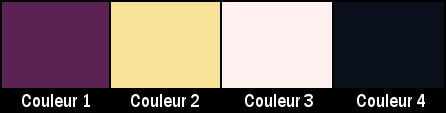
Erstelle deine eigene Farbtabelle wenn du andere Farben nutzt
*1*
Öffne eine neue transparente Leinwand 900 x 550 px
Fülle sie mit Farbe 2
*2*
Ebenen - Neue Rasterebene
Auswahl - Alles auswählen
Öffne deine Haupttube - entferne ein evtl. angehefteten Credit
Bearbeiten - Kopieren
zurück zu deiner Leinwand
Bearbeiten - In eine Auswahl einfügen
Auswahl aufheben
Effekte - Bildeffekte - Nahtloses Kacheln
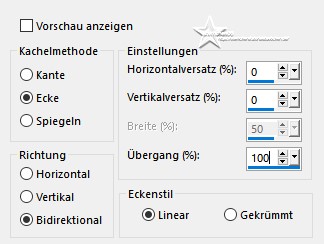
*3*
Zusammenfassen - Nach unten zusammenfassen
Effekte - Bildeffekte - Nahtloses Kacheln
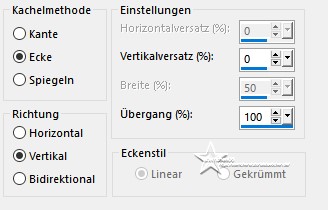
*4*
Einstellen - Unschärfe - Gaußsche Unschärfe - Radius: 20
*5*
Auswahl - Auswahl laden/speichern - Auswahl aus Datei....
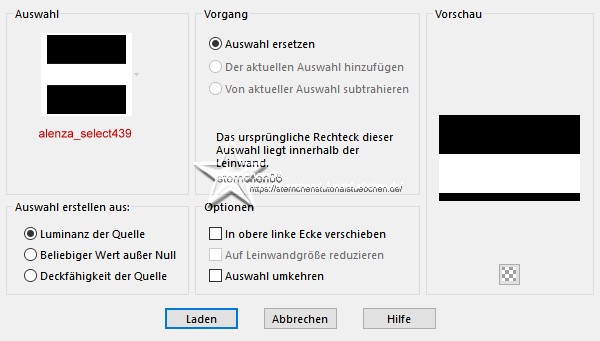
LADEN
Rechtsklick im EM - In Ebene umwandeln
*6*
Auswahl - Ändern - Auswahlrahmen auswählen
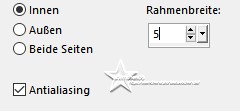
*7*
Fülle die Auswahl mit Farbe 1
Auswahl aufheben
*8*
Effekte - Plugins - Mehdi - Weaver

*9*
Ebenen - Neue Rasterebene
Fülle die Ebene mit Farbe 3
Öffne die Maske "@ildiko_create_mask_free_021"
deine Leinwand ist aktiv
Ebenen - Neue Maskenebene - Aus Bild
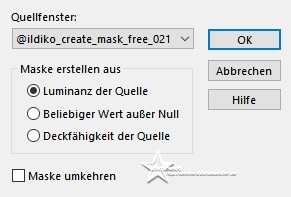
*10*
Ebene duplizieren
Zusammenfassen - Gruppe zusammenfassen
Effekte - Kanteneffekte - Nachzeichnen
*11*
Ebenen - Neue Rasterebene
Fülle die Ebene mit Farbe 3
Öffne die Maske "@ildiko_create_mask_free_022"
deine Leinwand ist aktiv
Ebenen - Neue Maskenebene - Aus Bild

*12*
Zusammenfassen - Gruppe zusammenfassen
Mischmodus der Ebene: Unterbelichten
*13*
Aktiviere im EM Raster 1
Auswahl - Auswahl laden/speichern - Auswahl aus Datei....
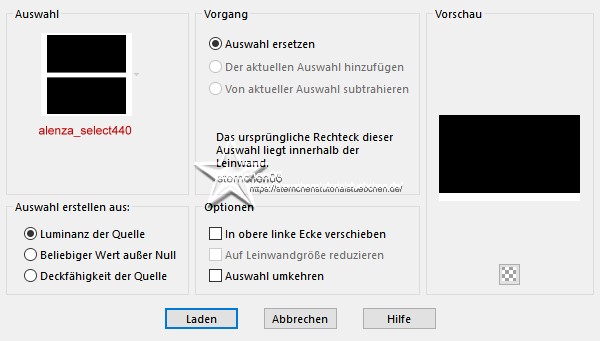
LADEN
Rechtsklick im EM - In Ebene umwandeln
*14*
Effekte - Plugins - Graphic Plus - Cut Glass
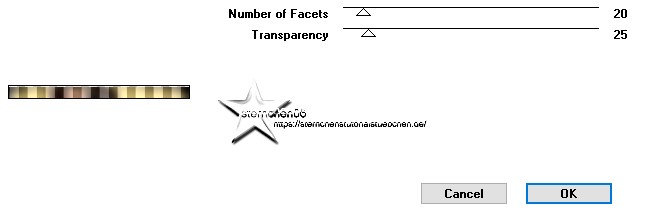
*15*
Auswahl aufheben
*16*
Aktiviere im EM die oberste Ebene
Ebenen - Neue Rasterebene
Auswahl - Auswahl laden/speichern - Auswahl aus Datei....
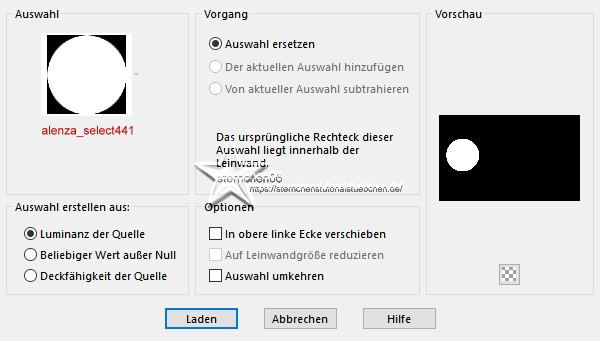
LADEN
Fülle die Auswahl mit Farbe 1
Auswahl - Ändern - Verkleinern - 1 px
drücke die Entfernen Taste
*17*
Effekte - Plugins - Alien Skin - Eye Candy 5:Impact - Glass
suche unter User Settings alenza_glass1
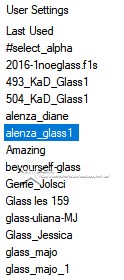
wenn es nicht drin ist übernehme diese Werte
Basic:
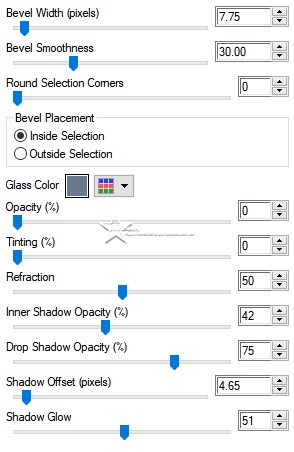
*18*
Auswahl - Ändern - Verkleinern - 30 px
Ebenen - Neue Rasterebene
fülle die Auswahl mit Farbe 1
Auswahl - Ändern - Verkleinern - 1 px
drücke die Entfernen Taste
*19*
Öffne und kopiere "image_kassy"
zurück zu deiner Leinwand
Bearbeiten - In eine Auswahl einfügen
Mischmodus der Ebene: Überzug
Effekte - Plugins - Alien Skin - Eye Candy 5:Impact - Glass - wie eben
Auswahl aufheben
*20*
Öffne und kopiere "texte_kassy"
als neue Ebene in deine Leinwand einfügen (passend einfärben)
Effekte - Bildeffekte - Versatz
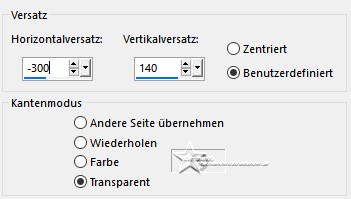
*21*
Effekte - 3D Effekte - Schlagschatten
2 - 2 - 50 - 20 - schwarz
*22*
Ebenen - Neue Rasterebene
Auswahl - Auswahl laden/speichern - Auswahl aus Datei....
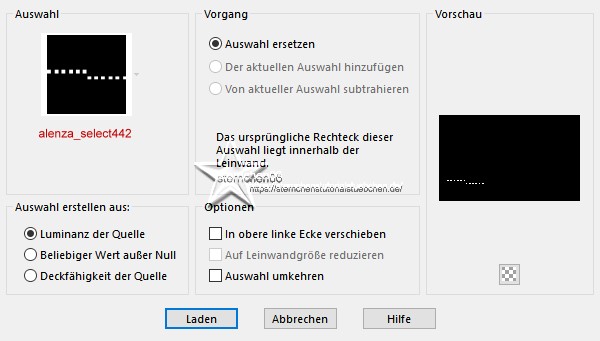
LADEN
Fülle die Auswahl mit Farbe 3
Auswahl aufheben
Mischmodus der Ebene: Überzug
*23*
Öffne und kopiere "alenza_deco_kassy"
als neue Ebene in deine Leinwand einfügen
Effekte - Bildeffekte - Versatz
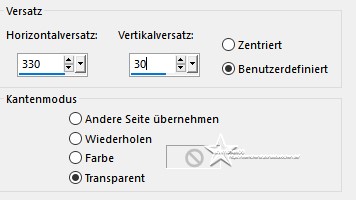
*24*
Effekte - 3D Effekte - Schlagschatten
2 - 2 - 80 - 30 - schwarz
*25*
Öffne und kopiere "kassy_deco1"
als neue Ebene in deine Leinwand einfügen
bei Bedarf einfärben
*26*
Aktiviere im EM die unterste Ebene
Bearbeiten - Kopieren
Bearbeiten - Als neues Bild einfügen
minimiere es - du brauchst es später
*27*
Bild - Rand hinzufügen - symmetrisch
1 px - Farbe 1
3 px - Farbe 2
1 px - Farbe 1
30 px - Farbe 2
*28*
Effekte - Plugins - AAA Frames - Foto Frame
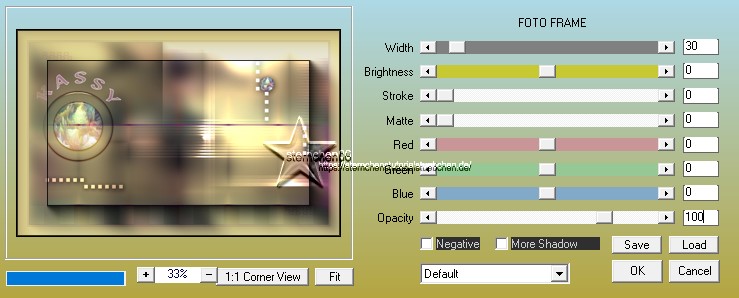
*29*
Öffne deine Haupttube - entferne ein evtl. angeheftetes Copy
Bearbeiten - Kopieren
Bearbeiten - Als neue Ebene in deine Leinwand einfügen
passe die Größe der Tube an - orientiere dich an meinem fertigen Bild
Effekte - 3D Effekte - Schlagschatten
2 - 2 - 80 - 30 - schwarz
*30*
Bild - Rand hinzufügen - symmetrisch
1 px - Farbe 1
40 px - Farbe 2
*31*
Aktiviere den Zauberstab (Randschärfe und Toleranz 0)
klicke in den 40 px Rand
maximiere das Bild aus Punkt 25
Bearbeiten - Kopieren
zurück zu deiner Leinwand
Bearbeiten - In eine Auswahl einfügen
*32*
Effekte - Plugins - AP [Lines] - Lines - Silverlining
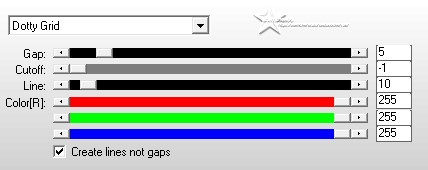
*33*
Effekte - 3D Effekte - Schlagschatten
2 - 2 - 50 - 20 - schwarz
wiederhole den Schatten mit -2
Auswahl aufheben
*34*
Bild - Rand hinzufügen - symmetrisch
1 px - Farbe 1
*35*
Einstellen - Schärfe - Unscharf maskieren
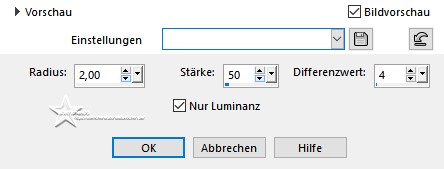
*36*
Ändere die Bildgröße für mich auf 900 px
schreibe den Credit für die Tube und deine Signatur
alles zusammenfassen und als jpg speichern
Tutorialübersetzung by sternchen06 #Feb.2024

